今天要说的是关于Excel查找替换功能的一些事情。
可能你会觉得查找替换功能这么简单有什么好讲的。不要得瑟太早了,等下不要啪啪啪打脸哈。
一、批量替换整个工作簿中的某个字符
批量修改单个工作表中的某个固定字符为新的字符,大家都懂,查找替换一下就ok了。
但如果是一个工作簿中有多个工作表,要批量修改所有工作表中的某个固定字符为新的字符,你有试过吗?
其实,单个工作表的替换跟多个工作表的替换,只差一步【范围】的选择。
比如,现在要将同个工作簿中,所有工作表里的符号“/”修改为符号“—”。
1、打开要修改的工作簿,按快捷键Ctrl+H,打开【替换】对话框;
2、在查找内容输入框里输入“/”;替换内容输入框里输入“—”;
3、点击【选项】,将【范围】由原来默认的工作表修改为工作簿;
4、最后点击【全部替换】,即可。
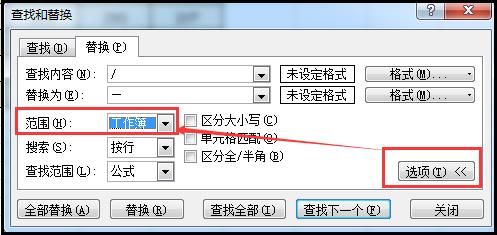
二、查找替换通配符星号(*)等本身
我们都知道,像符号星号(*)、问号(?)、波浪号(~)等在Excel的查找替换中经常被用来做通配符使用。
但是,如果有一天,你想用查找替换命令查找替换这些本身是通配符的符号,比如,要将Excel中的符号星号(*)替换成“校草”,该如何操作?
错误的操作方法:
在【查找内容】输入框输入:*;
在【替换为】输入框输入:校草。

这样操作的后果,就是直接把整个表格的所有内容,包括非星号(*)内容全部替换成校草。
正确的操作方法,其实就是只要在查找符号:星号(*)的时候,在符号前面加个波浪号(~)
就可以了。
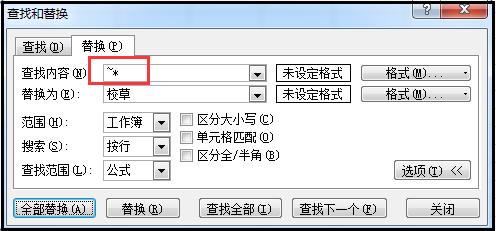
同理,
如果要查找问号(?),只要输入:~?;
如果要查找波浪号(~),只要输入:~~。
……
三、单元格匹配替换
要知道,Excel查找替换都有一个【单元格匹配】选项,这个是用来精确查找。
比如,以下表格,为学生语数英的考试成绩。
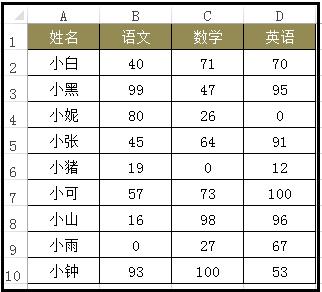
可以看到表格中有个别成绩为0,这部分为学生缺考。现要将表格里成绩为0的单元格替换为“缺考”。
在查找和替换对话框里,记得先点击【选项】展开,然后再将【单元格匹配】勾选起来,
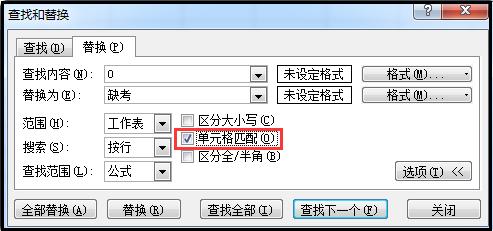
最后点击【全部替换】,就完成了。
如果你忘记了将【单元格匹配】勾选起来,点击【全部替换】后,将会把单元格里所有带有0的数字全部替换成“缺考”。比如,单元格里原先是数字“80”,在执行替换命令后,就变成“8缺考”。

四、区分大小写
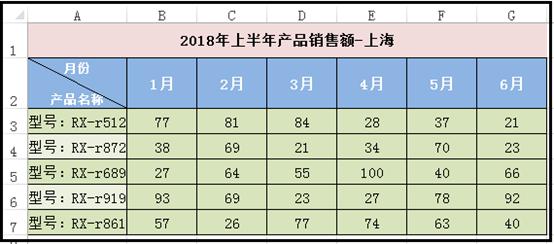
如上图,要把表格中的小写字母“r”替换成字母“w”。注意,表格里还有大写字母“R”,大写可不能动。
这时,就要利用【区分大小写】功能,即将【选项】里的【区分大小写】勾选起来。
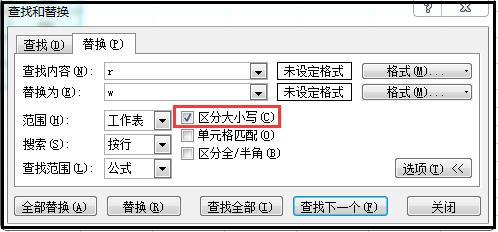
这里,如果没有勾选,就会将表格里的大写字母“R”也替换成了“w”,这就违背了我们的初衷了。
五、去掉数字中的小数部分
去掉数字中的小数部分,很多人首先想到的是用函数法,有很多函数可以实现。
不过,利用查找替换功能,同样也可以实现。
操作方法:
调出【替换】对话框里,在查找内容输入框里,输入内容:.*,替换为输入框里放空。
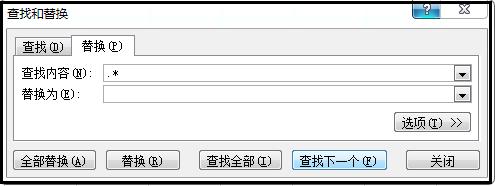
只不过,这个方法会比较直接暴利,因为它是直接把小数部分砍掉,没有四舍五入。
今天关于查找替换的功能的技巧就先说到这里了,没试过的可以试操作看看哈。























 1969
1969

 被折叠的 条评论
为什么被折叠?
被折叠的 条评论
为什么被折叠?








